Anda tidak dapat menggunakan Face ID di iPhone Anda dan Anda tidak yakin mengapa. Apa pun yang Anda lakukan, fitur keamanan biometrik ini tidak berfungsi. Dalam artikel ini, saya akan jelaskan mengapa 'ID Wajah Telah Dinonaktifkan' di iPhone Anda dan tunjukkan cara memperbaiki masalah tersebut !
Matikan iPhone Anda & Nyalakan Kembali
Memulai ulang iPhone Anda adalah perbaikan umum untuk masalah perangkat lunak kecil. Setiap program yang berjalan di iPhone Anda mati secara alami, yang berpotensi memperbaiki masalah dengan ID Wajah.
mengapa saya tidak bisa mencadangkan iphone saya ke komputer saya?
Untuk mematikan iPhone X, XS, XS Max, atau XR Anda, tekan dan tahan secara bersamaan salah satu tombol volume dan tombol samping sampai geser untuk mematikan muncul di layar. Geser ikon daya putih dan merah dari kiri ke kanan untuk mematikan iPhone Anda. Tunggu beberapa saat, lalu tekan dan tahan tombol samping untuk menyalakan kembali iPhone Anda. Anda dapat melepaskan tombol samping saat logo Apple muncul di layar.
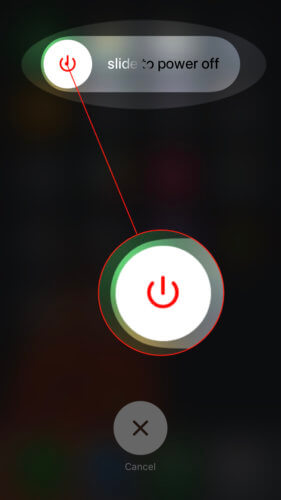
Atur Ulang ID Wajah di iPhone Anda
Terkadang menghapus semua pengaturan ID Wajah di Anda dapat memperbaiki kesalahan perangkat lunak yang mencegahnya berfungsi dengan benar. Wajah Anda yang disimpan akan dihapus sepenuhnya, dan Anda dapat menyetel Face ID lagi seperti baru.
Untuk mengatur ulang ID Wajah di iPhone Anda, buka Pengaturan dan ketuk ID Wajah & Kode Sandi . Kemudian, masukkan kode sandi alfanumerik Anda jika Anda telah menyiapkannya. Terakhir, ketuk Setel ulang ID Wajah .
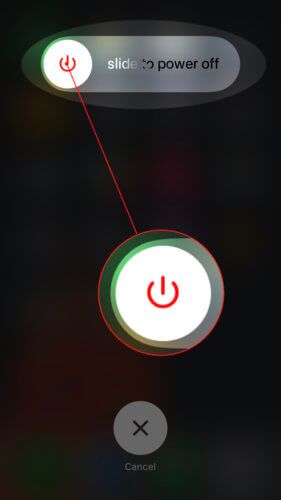
Sekarang, Anda dapat mengatur ID Wajah seperti baru. Keran Atur Face ID , lalu ikuti petunjuk di layar.
Letakkan iPhone Anda Dalam Mode DFU
Menempatkan iPhone Anda dalam mode DFU dan memulihkan adalah langkah terakhir yang dapat kami ambil untuk sepenuhnya mengesampingkan masalah perangkat lunak. Pemulihan DFU biasanya merupakan hal pertama yang akan dilakukan oleh Tech atau Genius jika Anda membawa iPhone ke Apple Store.
Pemulihan DFU menghapus dan memuat ulang setiap baris kode di iPhone Anda, itulah sebabnya ini adalah jenis pemulihan terdalam yang dapat Anda lakukan di perangkat iOS. Kami merekomendasikan menyimpan cadangan iPhone sebelum memasukkan iPhone Anda ke mode DFU, hanya untuk memastikan Anda memiliki salinan tersimpan dari semua file, data, dan informasi Anda.
Lihat kami panduan pemulihan DFU langkah demi langkah saat Anda siap untuk menyetel iPhone X, XS, XS Max, atau XR dalam mode DFU.
Hubungi Dukungan Apple
Dalam banyak kasus, 'ID Wajah Telah Dinonaktifkan' di iPhone Anda karena masalah perangkat keras dengan kamera TrueDepth. Jika kamera TrueDepth rusak, Anda juga tidak akan dapat membuat Animoji.
Kamu harus hubungi dukungan Apple sesegera mungkin, baik secara online, di toko, atau melalui telepon jika Anda yakin ada masalah perangkat keras dengan kamera TrueDepth iPhone Anda. Apple memiliki kebijakan pengembalian standar 14 hari untuk produk cacat. Jika Anda mengembalikan iPhone X, XS, XS Max, atau XR yang rusak ke Apple dalam jendela pengembalian ini, mereka hampir selalu akan menggantinya.
ID Wajah: Bekerja Lagi!
Anda telah memperbaiki masalah ID Wajah di iPhone X, XS, XS Max, atau XR dan sekarang jauh lebih aman! Pastikan untuk membagikan artikel ini di media sosial agar keluarga dan teman Anda tahu apa yang harus dilakukan jika iPhone mereka bertuliskan 'ID Wajah Telah Dinonaktifkan'. Tinggalkan pertanyaan lain yang Anda miliki di bagian komentar di bawah.
Terima kasih sudah membaca,
David L.